在使用Win7系统时,有时候我们会遇到无线网络连接出现红叉的情况,这会导致我们无法正常上网。为了解决这个问题,本文将为大家介绍一些排查和修复Win7无线网络连接红叉问题的有效技巧。
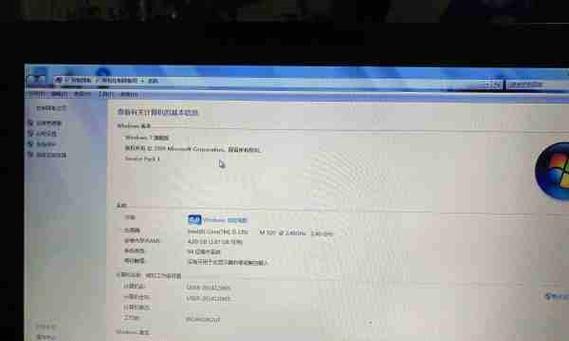
检查网络适配器是否开启
打开控制面板,点击“网络和共享中心”,找到“更改适配器设置”选项,确保你的无线网络适配器是开启状态。如果没有开启,右键点击适配器,选择“启用”即可。
重新启动无线路由器
有时候无线网络连接红叉的问题可能是由于路由器出现故障或者临时故障引起的。可以尝试重新启动无线路由器,待其重新连接后再次尝试连接无线网络。
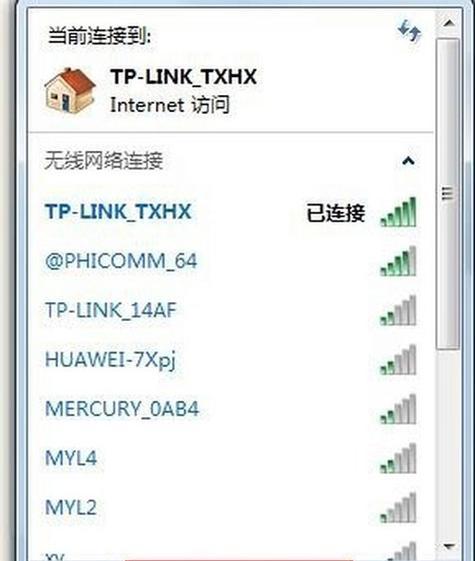
检查密码是否正确
有时候无线网络连接红叉问题是由于密码错误导致的。在连接无线网络时,确保输入的密码是正确的,并且没有多余的空格或者字符。
检查无线网络是否可用
有时候无线网络连接红叉问题是由于无线网络不可用导致的。可以尝试连接其他无线网络看是否能够正常连接,如果其他网络可以连接,说明问题可能出在你的网络上。
更新无线网络驱动程序
无线网络连接红叉问题也有可能是由于无线网络驱动程序过时或者损坏导致的。可以去官方网站下载最新的无线网络驱动程序,并进行安装,然后重新启动计算机,尝试连接无线网络。
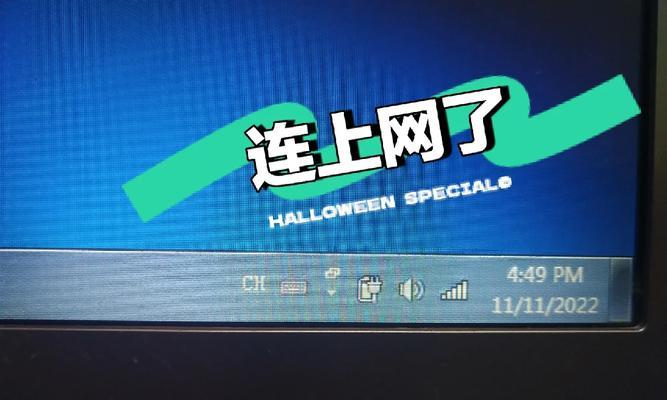
检查无线信号强度
有时候无线网络连接红叉问题可能是由于信号强度过弱导致的。可以尝试将计算机靠近无线路由器,或者使用无线信号放大器来增强信号。
清除DNS缓存
有时候无线网络连接红叉问题可能是由于DNS缓存导致的。可以打开命令提示符,输入“ipconfig/flushdns”命令来清除DNS缓存,然后重新连接无线网络。
禁用防火墙
有时候防火墙设置可能会干扰无线网络连接,导致出现红叉。可以尝试禁用防火墙,重新连接无线网络,看是否能够解决问题。
检查网络设置
有时候无线网络连接红叉问题可能是由于网络设置错误导致的。可以在控制面板中找到“Internet选项”,点击“连接”选项卡,确保“永远拨号连接”未选中。
重置网络设置
有时候重置网络设置也能够解决无线网络连接红叉问题。可以打开命令提示符,输入“netshwinsockreset”命令和“netshintipreset”命令,然后重新启动计算机。
检查无线网络设置
有时候无线网络连接红叉问题可能是由于无线网络设置错误导致的。可以打开控制面板,点击“网络和共享中心”,找到“管理无线网络”选项,检查你想连接的无线网络设置是否正确。
重置无线网络适配器
有时候重置无线网络适配器也能够解决无线网络连接红叉问题。可以在控制面板中找到“设备管理器”,展开“网络适配器”,右键点击无线网络适配器,选择“禁用”,然后再选择“启用”。
修复Winsock目录
有时候修复Winsock目录也能够解决无线网络连接红叉问题。可以打开命令提示符,输入“netshintipresetresetlog.txt”命令,然后重新启动计算机。
重启计算机
有时候重启计算机也能够解决无线网络连接红叉问题。可以尝试直接点击“开始菜单”,选择“重新启动”,然后等待计算机重新启动后再次尝试连接无线网络。
联系网络服务提供商
如果上述方法都无法解决无线网络连接红叉问题,可能是由于网络服务提供商的故障导致的。可以联系网络服务提供商的客服人员,寻求进一步的帮助。
当我们遇到Win7无线网络连接红叉问题时,可以根据上述排查和修复技巧逐步解决问题。如果问题仍然存在,建议联系网络服务提供商以获取专业支持。







